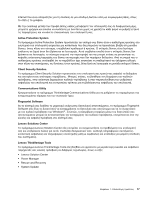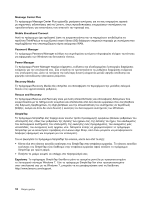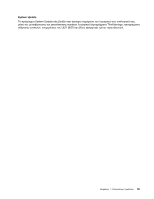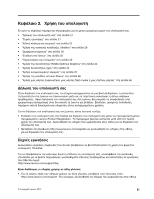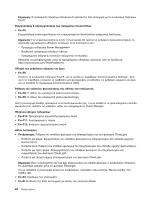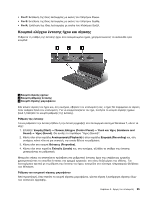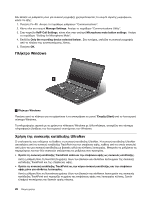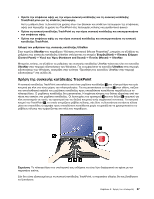Lenovo ThinkPad T430s (Greek) User Guide - Page 40
Χρησιμοποιήστε το πρόγραμμα Client Security Solution ή το πρόγραμμα Password Manager, για να
 |
View all Lenovo ThinkPad T430s manuals
Add to My Manuals
Save this manual to your list of manuals |
Page 40 highlights
32. Power Manager. 30 SSD; 4 53 Client Security Solution Password Manager SSD SSD 65. http://www.lenovo.com/support/faq. Access Connections 35 51 Fn+F5 40 43. 6 75. 7 107. 147 153 SSD 5 67. 22
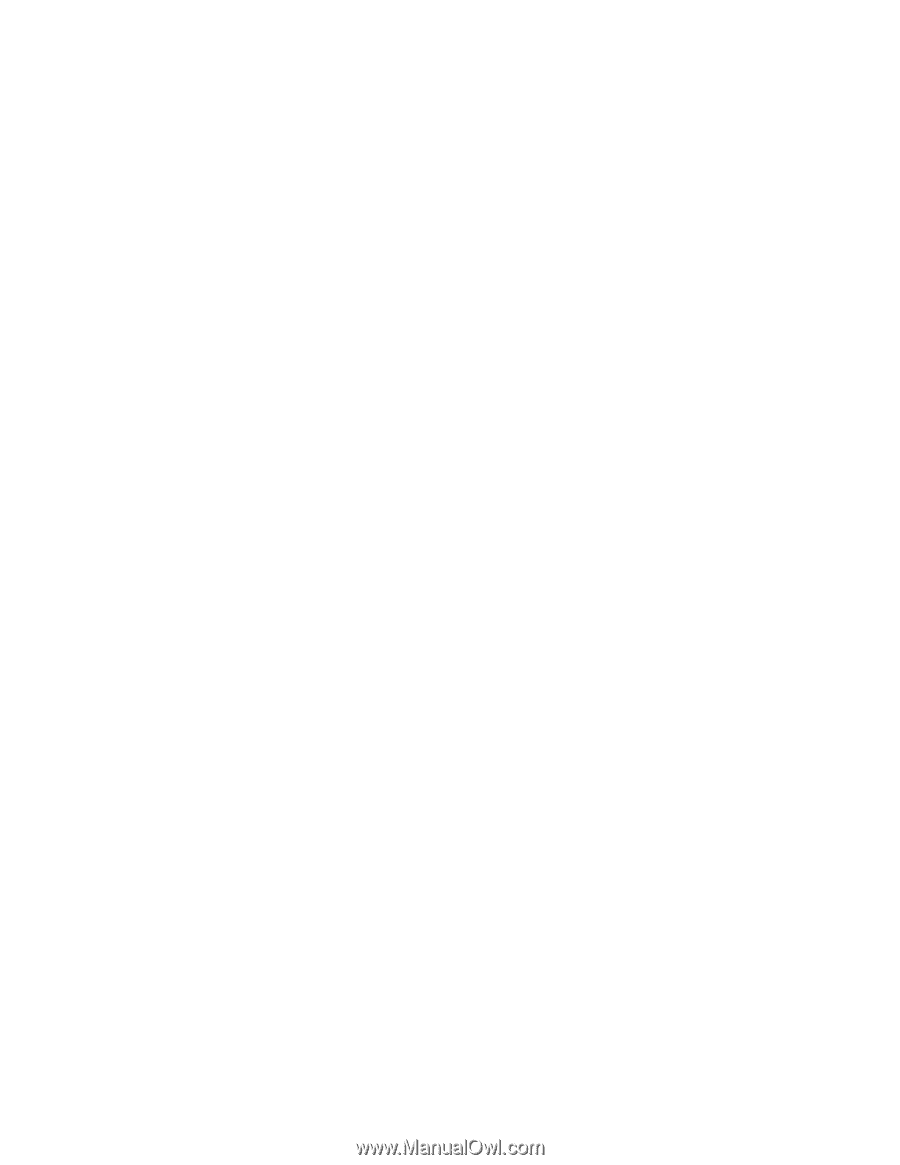
Είστε εν κινήσει και πρέπει να χρησιμοποιήσετε την ενέργεια της μπαταρίας πιο αποτελεσματικά;
•
Για να εξοικονομήσετε ενέργεια ή να αναστείλετε τη λειτουργία χωρίς να τερματίσετε τις εφαρμογές ή
να αποθηκεύσετε τα αρχεία, ανατρέξτε στις επεξηγήσεις σχετικά με τις “Λειτουργίες εξοικονόμησης
ενέργειας” στη σελίδα 32.
•
Για να επιτύχετε τη βέλτιστη ισορροπία μεταξύ επιδόσεων και εξοικονόμησης ενέργειας, δημιουργήστε και
εφαρμόστε σχέδια παροχής ενέργειας χρησιμοποιώντας την εφαρμογή Power Manager.
•
Εάν ο υπολογιστής σας θα παραμείνει απενεργοποιημένος για μεγάλο χρονικό διάστημα, μπορείτε να
αποφύγετε το άδειασμα της μπαταρίας αφαιρώντας την. Ανατρέξτε στην ενότητα “Διαχείριση ενέργειας”
στη σελίδα 30 για περισσότερες πληροφορίες.
Ανησυχείτε για την ασφάλεια ή θέλετε να διαγράψετε με ασφάλεια τα δεδομένα που είναι
αποθηκευμένα σε ένα σκληρό δίσκο ή σε μια μονάδα SSD;
•
Ανατρέξτε στο Κεφάλαιο 4 “Ασφάλεια” στη σελίδα 53 για να δείτε πώς μπορείτε να προστατέψετε τον
υπολογιστή σας από κλοπή και μη εξουσιοδοτημένη χρήση.
•
Χρησιμοποιήστε το πρόγραμμα Client Security Solution ή το πρόγραμμα Password Manager, για να
προστατεύσετε τα δεδομένα που είναι αποθηκευμένα στον υπολογιστή σας.
•
Προτού διαγράψετε τα δεδομένα από τον σκληρό δίσκο ή τη μονάδα SSD, διαβάστε προσεκτικά την
ενότητα “Σημείωση για τη διαγραφή δεδομένων από τον σκληρό δίσκο ή τη μονάδα SSD” στη σελίδα 65.
Αποτελεί πρόκληση η σύνδεση σε διαφορετικές τοποθεσίες;
•
Για την αντιμετώπιση προβλημάτων ασύρματης δικτύωσης, μεταβείτε στον δικτυακό τόπο:
•
Εκμεταλλευτείτε τις δυνατότητες δικτύωσης με τη χρήση του προγράμματος Access Connections.
•
Για να μάθετε περισσότερα σχετικά με τη χρήση των ασύρματων δυνατοτήτων του υπολογιστή σας,
ανατρέξτε στην ενότητα “Ασύρματες συνδέσεις” στη σελίδα 35.
•
Για να ταξιδέψετε με μεγαλύτερη σιγουριά, διαβάστε τις συμβουλές στην ενότητα “Ταξίδια με τον
υπολογιστή σας” στη σελίδα 51.
•
Πατήστε Fn+F5 ή χρησιμοποιήστε το διακόπτη ασύρματης ραδιοεπικοινωνίας για να ενεργοποιήσετε ή να
απενεργοποιήσετε τις ασύρματες δυνατότητες.
Χρειάζεται συχνά να κάνετε παρουσιάσεις ή να συνδέσετε εξωτερική οθόνη;
•
Ακολουθήστε τη διαδικασία στο θέμα “Σύνδεση εξωτερικής οθόνης” στη σελίδα 40.
•
Με τη λειτουργία επέκτασης επιφάνειας εργασίας, μπορείτε να έχετε εικόνα τόσο στην οθόνη του
υπολογιστή όσο και σε μια εξωτερική οθόνη. Βλ. “Χρήση της λειτουργίας επέκτασης επιφάνειας
εργασίας” στη σελίδα 43.
Πρέπει να συνδέσετε ή να αντικαταστήσετε μια συσκευή;
•
Για περισσότερες πληροφορίες σχετικά με την αντικατάσταση των συσκευών του υπολογιστή σας,
ανατρέξτε στην ενότητα Κεφάλαιο 6 “Αντικατάσταση συσκευών” στη σελίδα 75.
•
Για περισσότερες πληροφορίες σχετικά με τη βελτίωση των δυνατοτήτων του υπολογιστή σας, ανατρέξτε
στην ενότητα Κεφάλαιο 7 “Βελτίωση του υπολογιστή σας” στη σελίδα 107.
Χρησιμοποιείτε τον υπολογιστή σας αρκετό καιρό και γίνεται ολοένα και πιο αργός;
•
Διαβάστε το θέμα “Γενικές συμβουλές για την αποφυγή προβλημάτων” στη σελίδα 147.
•
Διαγνώστε προβλήματα μόνοι σας χρησιμοποιώντας το προεγκατεστημένο λογισμικό διαγνωστικών.
Βλ. “Διάγνωση προβλημάτων” στη σελίδα 153.
•
Παρέχεται επίσης το Εργαλείο αποκατάστασης στον σκληρό δίσκο ή τη μονάδα SSD του υπολογιστή σας.
Για περισσότερες πληροφορίες, βλ. Κεφάλαιο 5 “Επισκόπηση αποκατάστασης” στη σελίδα 67.
22
Οδηγός χρήσης